Publicitate
Apple transmite adrese de e-mail gratuite cu fiecare nou ID Apple înregistrat. S-ar putea să nu fie centrala care este Gmail, dar iCloud Mail este încă un serviciu de e-mail util pe care îl aveți la dispoziție.
Dacă utilizați deja adresa dvs. de e-mail iCloud, asigurați-vă că vă familiarizați cu funcții precum aliasuri și reguli de e-mail. Dacă ați evitat să folosiți adresa iCloud pentru că sunteți convins că este inutil, aceste sfaturi s-ar putea să vă răzgândească.
1. Accesați Mail de oriunde cu iCloud.com
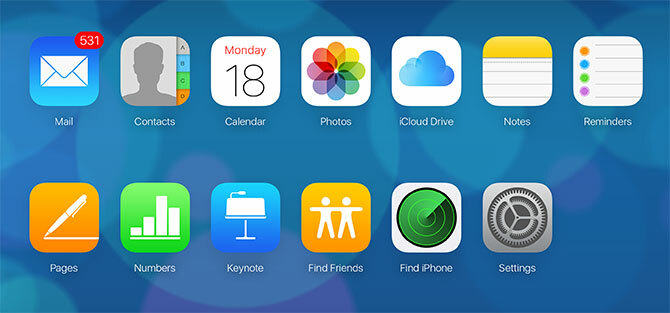
Probabil cea mai bună modalitate de a folosi iCloud Mail este printr-un browser. Dacă vă autentificați la iCloud.com folosind ID-ul Apple și selectați Poștă, aveți acces la câteva alte funcții pe care un client de poștă tradițional nu le poate furniza (inclusiv Apple Mail).
Această versiune a iCloud Mail are un motor de căutare decent și opțiuni de filtrare în partea de jos a ecranului pentru a afișa doar mesajele necitite. De asemenea, puteți trage și plasa mesaje în folderele pe care le-ați creat în bara laterală din stânga.
Aproape toate celelalte sfaturi enumerate aici se bazează pe versiunea web a iCloud Mail. Din păcate, nu puteți accesa această versiune de pe un dispozitiv mobil, așa că va trebui să vă conectați de pe un browser desktop de pe Mac sau PC.
2. Alias-urile prin poștă iCloud se pot ocupa de spam
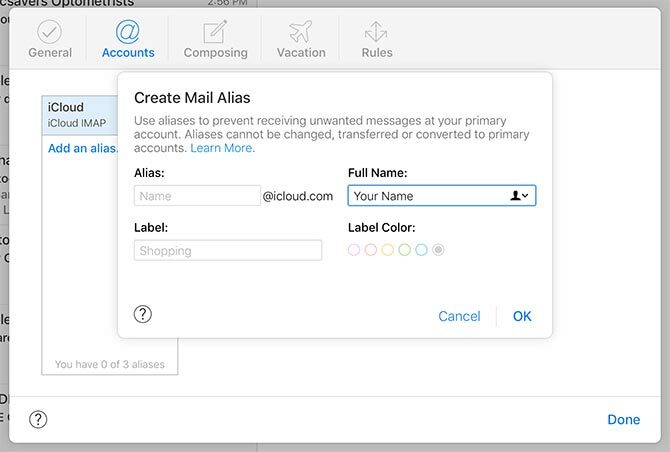
Alias vă permite să creați până la trei manechine @ icloud.com adrese de email. Veți primi orice e-mail trimis către aceste adrese alias până când veți decide să le dezactivați. Puteți, de asemenea, să vă filtrați mesaje primite prin alias pentru a elimina afișarea mesajelor nedorite.
Alias-urile oferă o barieră destul de utilă împotriva spamului (fără a fi nevoie un serviciu de e-mail de unică folosință Aveți nevoie de o adresă de e-mail de unică folosință? Încercați aceste servicii excelenteAveți nevoie să trimiteți sau să primiți un e-mail fără să folosiți adresa dvs. reală? Iată câteva servicii minunate care vă permit să faceți doar asta. Citeste mai mult ). Dacă vă preocupă să transmiteți adresa dvs. reală de e-mail atunci când vă înscrieți pentru un serviciu sau cand participați la o competiție, puteți înlocui un alias. Veți putea totuși să utilizați serviciul sau să vă revendicați premiul și puteți dezactiva aliasul la o dată ulterioară (sau pur și simplu filtrați-l).
Pentru a crea un alias, conectați-vă la iCloud.com și faceți clic pe Poștă. Faceți clic pe pictograma cog în colțul din stânga jos al ecranului și selectați Preferințe. Alege Conturi urmat de Adăugați un alias, apoi alegeți un nume de alias potrivit. Vă puteți înregistra doar @ icloud.com aliasuri de e-mail.
3. Creați reguli pentru iCloud Mail
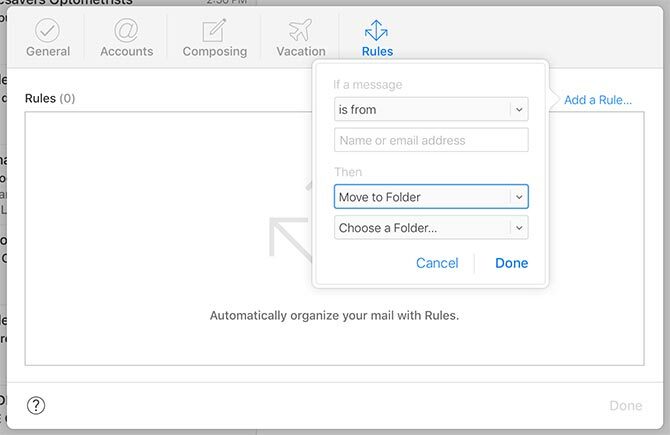
Regulile sunt una dintre caracteristici care fac din Gmail un client de mail atât de puternic. Acestea vă permit să direcționați e-mailurile către anumite foldere sau să săriți complet poșta primită. Puteți filtra după criterii, cum ar fi subiectul, adresa de e-mail originară sau dacă este adresată unuia dintre pseudonime.
Puteți crea reguli în iCloud Mail conectându-vă iCloud.com și făcând clic Poștă. Apoi faceți clic pe pictograma cog în colțul din stânga jos, apoi alegeți Preferințe. Selectați reguli și faceți clic pe Adăugați o regulă. Setați acum criteriile de e-mail primite urmate de acțiunea dorită, apoi salvați-o cu Terminat.
Aceste reguli se aplică tuturor dispozitivelor dvs. înaintate. Asta înseamnă că, deși nu puteți stabili reguli pe clientul iPhone Mail Sfaturi și trucuri iOS Mail.app pentru e-mailuri ca un Pro pe iPhoneÎn ciuda primelor apariții, Mail for iOS este mult mai puternic decât era până acum. Citeste mai mult sau în Apple Mail pentru macOS, iCloud va respecta în continuare aceste reguli din partea serverului.
4. Trimiteți fișiere mari cu picătură mail

Știați că puteți trimite fișiere cu o dimensiune de până la 5 GB folosind iCloud Mail? Folosind o caracteristică numită Mail Drop, iCloud Mail stochează fișierul dvs. în cloud și permite destinatarului să îl descarce folosind un link conținut în e-mailul dvs. Apple nu afirmă cât de mare este atașamentul maxim înainte ca Mail Drop să intre. Orice fișiere pe care le livrați folosind Mail Drop vor fi disponibile numai pentru descărcare timp de 30 de zile.
Este posibil să fie nevoie să activați această caracteristică înainte de a o putea utiliza. Conectați la iCloud.com și faceți clic pe Poștă. Faceți clic pe butonul rotativ din colțul din stânga jos, apoi alegeți Preferințe. Sub Compunerea, permite Utilizați Mail Drop atunci când trimiteți atașamente mari.
Pentru a atașa un fișier la mesajul dvs. de e-mail, pur și simplu trageți și plasați-l pe mesajul dvs. în timp ce scrieți. Puteți, de asemenea, faceți clic pe butonul atașa buton (seamănă cu un clip de hârtie) și selectați un fișier folosind această metodă. Dacă e-mailul nu l-a tăiat, consultați alte câteva modalități prin care puteți trimite fișiere mari 5 aplicații Web rapide și gratuite pentru a transfera fișiere mari local sau onlineExistă mai multe modalități de a transfera fișiere mari între computere, dar aceste aplicații web sunt gratuite și eficiente. Probabil că nu vei avea nevoie de nimic altceva. Citeste mai mult .
5. Transmite poștă în altă parte

Una dintre cele mai utile reguli de e-mail este posibilitatea de a trimite toate mesajele de intrare către o altă adresă de e-mail. Aceasta înseamnă că nu trebuie să vă verificați niciodată e-mailul iCloud și că, în schimb, îl puteți utiliza ca alias pentru celelalte conturi.
Puteți configura acest lucru cu ușurință folosind regulile iCloud Mail. Conectați la iCloud.com și faceți clic pe Poștă. Faceți clic pe pictograma cog în colțul din stânga jos, apoi alegeți reguli. Sub Dacă un mesaj alege este adresat, apoi introduceți adresa dvs. de e-mail iCloud Mail în primul câmp.
În câmpul următor sub Atunci alege Redirecționați către o adresă de e-mail și marcați ca citit, apoi introduceți adresa de e-mail la care doriți să primiți mesajele dvs. în câmpul de mai jos. Acum, toate e-mailurile dvs. primite vor fi transmise către contul principal de e-mail.
Folosind Gmail, puteți filtra mai departe aceste mesaje primite. Și dacă utilizați iCloud Mail ca un alias și începeți să primiți spam, puteți șterge întotdeauna această regulă.
6. Configurați un răspuns automat în iCloud Mail
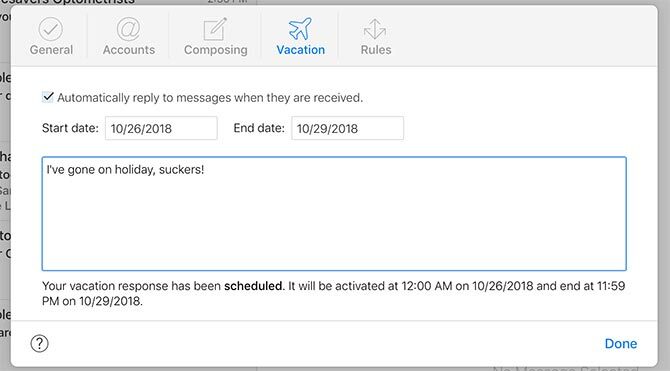
Ce este un client de e-mail fără un răspuns automat? Autoresponderul iCloud Mail al Apple este destul de desculț, dar se termină. Nu puteți să setați un autoresponder zilnic care să pornească în timp ce sunteți în afara biroului, dar puteți configura un autorespondent de vacanță care răspunde la mesaje în timp ce sunteți în drum.
Conectați la iCloud.com și faceți clic pe Poștă. În colțul din stânga jos, faceți clic pe butonul rotit apoi urmează Preferințe. Apoi faceți clic pe Concediu de odihna, permite Răspundeți automat la mesaje atunci când sunt primiteși introduceți datele în care veți fi plecat.
În final, adăugați mesajul pe care doriți să-l trimiteți oricui încearcă să vă contacteze în această perioadă.
7. Descărcați întregul istoric de e-mail
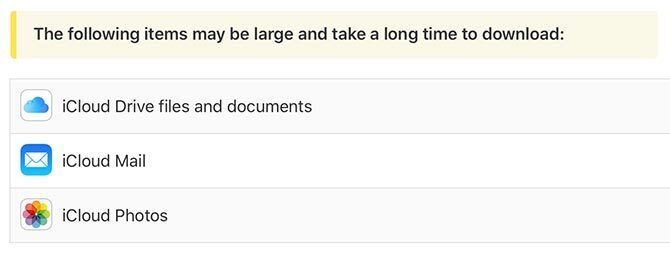
Dacă doriți să descărcați întregul conținut al iCloud Mail în scop de arhivare, puteți face acest lucru solicitând o copie a datelor dvs. de la Apple. Puteți configura, de asemenea, un client de e-mail de birou obișnuit pentru a trage totul în jos, apoi arhivați-l folosind acesta.
Pentru a face o solicitare de date, mergeți la privacy.apple.com și conectați-vă cu ID-ul Apple. Dedesubt Obțineți o copie a datelor dvs., faceți clic pe Incepe, apoi derulați la partea de jos a paginii și verificați iCloud Mail. Dacă doriți o copie a oricărei alte date, cum ar fi conținutul iCloud Drive, iCloud Photo Library sau datele personale pe care Apple le păstrează pe serverele sale, adăugați-le la descărcare.
Lovit Continua, apoi specificați o dimensiune de descărcare pentru fișierele de arhivă pe care le va livra Apple. În cele din urmă, lovește Cerere completă si asteapta. Apple va dura câteva zile pentru pregătirea datelor, apoi veți primi un e-mail care vă va anunța că descărcarea este gata. Vă puteți conecta apoi la mini-site-ul de confidențialitate Apple pentru a începe descărcarea.
Nu cel mai rău serviciu de e-mail din lume
iCloud Mail este un serviciu de e-mail gratuit, dar funcționează suficient de bine. Regulile pe care le configurați sunt respectate indiferent de dispozitivul pe care îl utilizați. Mail Drop este un mod cu adevărat util de a trimite fișiere mari. Și dacă nu sunteți pasionat de serviciul de poștă Apple, îl puteți folosi ca un alt alias cu redirecționare automată.
Folosind Apple Mail pentru a accesa contul dvs. iCloud Mail? Vezi-ne sfaturi de top pentru Apple Mail pentru utilizatorii de Mac Cum se face ca Apple Mail să fie un client de e-mail mai bunFaceți-vă timp pentru a configura clientul de e-mail plictisitor Apple exact și pentru a face procesarea prin e-mail cât mai nedureroasă. Citeste mai mult .
Tim este un scriitor independent care locuiește în Melbourne, Australia. Îl poți urma pe Twitter.